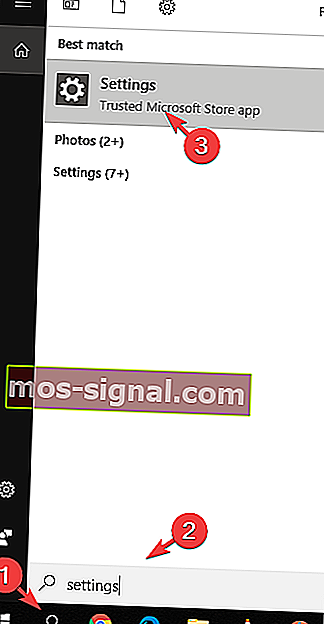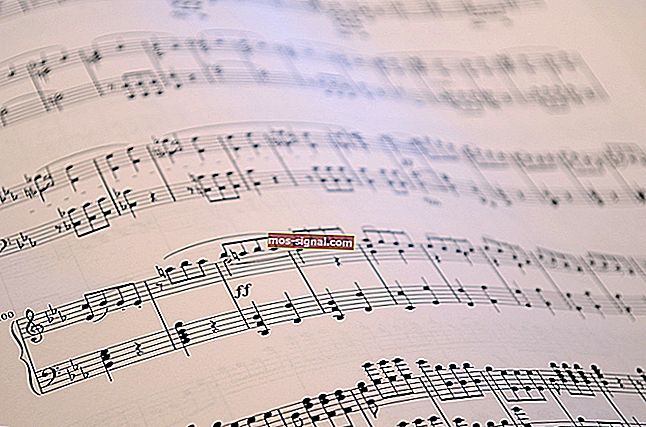PUBG se neprestano ruši u igri? Popravite s ovim rješenjima
- Ne možete uživati u vremenu igranja kada se PUBG neprestano ruši. Zato treba brzo djelovati.
- Možete prijeći direktno na izvor ovog izdanja i odvojiti vrijeme za ažuriranje grafičkih upravljačkih programa.
- Za dodatnu pomoć u rješavanju svih vrsta uobičajenih problema pogledajte naš odjeljak Rješavanje problema.
- Kao ovisni igrač, morate pažljivije pogledati ovaj PC Game Hub. Jednostavno će vam se svidjeti!
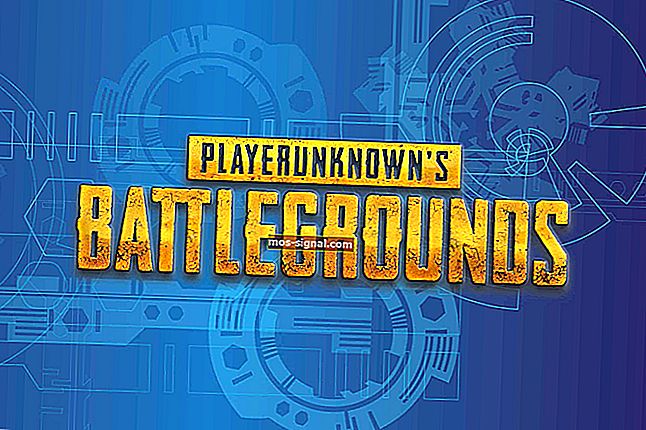
PUBG je nevjerojatna akcijska igra za više igrača, ali mnogi su korisnici izvijestili kako se PUBG ruši dok je bio u igri. To može predstavljati ogroman problem i uzrokovati gubitak meča.
Mnogi igrači izvijestili su da im se PUBG igra neprestano ruši, u nekim se slučajevima to događalo do 6 puta dnevno.
To može biti vrlo frustrirajuće, a nada da će se programeri popraviti treba puno čekanja.
Iz tih razloga, u ovom ćemo članku istražiti neke od najboljih metoda za rješavanje problema u slučaju pada sustava PUBG. Pročitajte kako biste saznali više.
Napomena : Vrijedno je spomenuti da je najbolji način da isprobate ova rješenja prvo izvršiti čistu ponovnu instalaciju svoje igre PUBG.
To uključuje normalno instaliranje, ali i uklanjanje datoteka i mapa iz igre.
To će vam omogućiti da dobijete čistu ploču i pripremiti sustav za rješavanje bilo kakvih problema s padom koji biste mogli doživjeti.
Kako popraviti pad PUBG-a pri pokretanju?
- Ažurirajte upravljačke programe
- Instalirajte najnovija ažuriranja
- Onemogući overclocking
- Ažurirajte Windows
- Pokrenite Steam i PUBG s administratorskim privilegijama
- Ažurirajte / ponovo instalirajte Visual C ++ za distribuciju za Visual Studio 2015
1. Ažurirajte upravljačke programe

Ako se PUBG ruši u igri, moguće je da su problem vaši upravljački programi. Da biste to riješili, savjetujemo vam da ažurirate upravljačke programe za grafiku na najnoviju verziju i provjerite pomaže li to.
Proizvođači uređaja obično izrađuju ove upravljačke programe, stoga ih možete dobiti izravno od proizvođača vašeg uređaja. Međutim, odabir prave verzije nije uvijek lak zadatak.
Ako se i vi osjećate isto i više volite sigurnost nego riskiranje, možete koristiti rješenja nezavisnih proizvođača, poput DriverFix, za automatsko ažuriranje svih upravljačkih programa.

Kao što se i očekivalo, potrebno je samo nekoliko klikova tijekom korištenja ovog alata za ažuriranje svih upravljačkih programa.
Ovo će osigurati najbolje grafičke performanse i najmanje grešaka, pa potvrdite da je i vama to uspjelo.

DriverFix
PUBG se neprestano ruši u igri? Upotrijebite namjenski program za ažuriranje upravljačkih programa kao što je DriverFix da biste riješili problem! Besplatno suđenje Preuzmite ovdje2. Instalirajte najnovija ažuriranja

Tim iz Blueholea (PUBG razvijalci) redovito objavljuje zakrpe koje rješavaju najčešće probleme koje su korisnici prijavili.
Da biste to postigli, jednostavno posjetite službenu web stranicu PUBG zakrpa i preuzmite najnovije zakrpe za igru.
Nakon što ažurirate igru, provjerite je li problem još uvijek prisutan.
3. Onemogućite overclocking

U slučaju da koristite overclocking da biste poboljšali performanse svog GPU-a, vrijedi napomenuti da to može utjecati na stabilnost PUBG-a.
Ako se PUBG ruši u igri, preporučujemo da pokušate resetirati postavke overclockinga na zadane i provjeriti rješava li to problem.
Čak i ako ovo rješenje ne riješi problem u potpunosti, moglo bi smanjiti broj rušenja.
4. Ažurirajte Windows
- U Cortana traku za pretraživanje upišite Postavke i otvorite vrhunski rezultat.
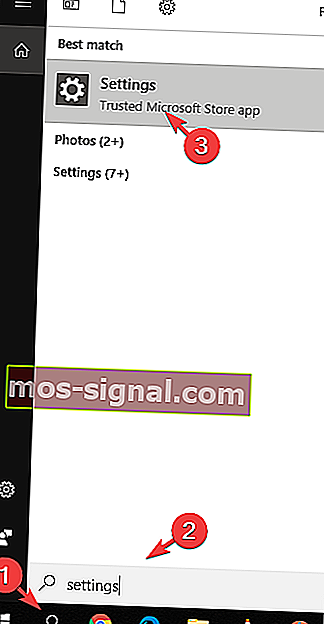
- Odaberite Ažuriranje i sigurnost> Provjeri ima li ažuriranja.
- Nakon instaliranja svih dostupnih ažuriranja, ponovo pokrenite računalo.
Imate problema s ažuriranjem sustava Windows? Pogledajte ovaj vodič koji će vam pomoći da ih brzo riješite.
5. Pokrenite Steam i PUBG s administratorskim privilegijama

- Za pare , ploviti na C:> Program Files (x86)> Para> desni klik na Steam.exe i odaberite Pokreni kao administrator .
- Da biste pokrenuli PUBG kao administrator, možete otići na C:> Program Files (x86)> Steam> steamapps> common> Battlegrounds> TslGame> Binaries> Win64> odaberite TsLGame.exe > desnom tipkom miša, a zatim kliknite na run kao Admin .
Ako se PUBG ruši u igri, moguće je da nemate potrebne privilegije za njegovo pokretanje. Da biste to popravili, slijedite gornje korake.
6. Ažurirajte / ponovo instalirajte Visual C ++ koji se može distribuirati za Visual Studio 2015

Ako je problem s PUBG-om još uvijek prisutan, možda je problem u distributivnim Visual C ++. Da biste riješili problem, možda ćete ih morati ažurirati ili ponovo instalirati.
Alat možete preuzeti s Microsoftove službene web stranice.
Evo, evo nekih rješenja koja biste mogli isprobati ako se PUBG ruši u igri. Obavezno nas obavijestite jesu li vam naša rješenja riješila problem.
Napomena urednika : Ovaj je post izvorno objavljen u travnju 2019. godine, a od tada je preuređen i ažuriran u rujnu 2020. godine radi svježine, točnosti i sveobuhvatnosti.